Come aggiornare il driver del computer
Nell'era tecnologica in rapido sviluppo di oggi, gli aggiornamenti dei driver dei computer sono fondamentali per mantenere le apparecchiature funzionanti in modo efficiente. Che si tratti di migliorare le prestazioni, correggere bug o supportare nuove funzionalità, gli aggiornamenti regolari dei driver sono cruciali. Questo articolo introdurrà in dettaglio come aggiornare il driver del tuo computer, insieme ad argomenti e contenuti recenti di grande attualità per aiutarti a comprendere meglio questo processo.
1. Perché dovremmo aggiornare il driver del computer?

Il driver è il ponte tra l'hardware e il sistema operativo. L'aggiornamento del driver può apportare i seguenti vantaggi:
1.Migliorare le prestazioni: Le nuove versioni dei driver solitamente ottimizzano le prestazioni dell'hardware e rendono il dispositivo più fluido.
2.Correggi i bug: le versioni precedenti del driver potrebbero presentare vulnerabilità di sicurezza e il rischio può essere ridotto dopo l'aggiornamento.
3.Supporta nuove funzionalità: alcune nuove funzionalità richiedono l'utilizzo dei driver più recenti.
2. Come aggiornare il driver del computer?
Ecco alcuni modi comuni per aggiornare i driver:
| metodo | passi | Vantaggi | Svantaggi |
|---|---|---|---|
| Tramite Gestione dispositivi | 1. Fare clic con il tasto destro su "Questo PC" e selezionare "Gestisci" 2. Accedi a "Gestione dispositivi" 3. Fare clic con il pulsante destro del mouse sul dispositivo e selezionare "Aggiorna driver" | Viene fornito con il sistema, non sono necessari strumenti aggiuntivi | Potrebbe non essere possibile ottenere il driver più recente |
| Tramite il sito ufficiale del produttore | 1. Visita il sito Web ufficiale del produttore dell'hardware 2. Scarica il driver corrispondente 3. Installazione manuale | Ottieni il driver più recente | È necessario trovarlo manualmente |
| Tramite lo strumento di aggiornamento del driver | 1. Scarica il software di aggiornamento del driver 2. Eseguire la scansione del sistema 3. Aggiornamento con un clic | Automazione | Può contenere pubblicità o funzionalità a pagamento |
3. Argomenti caldi recenti e contenuti caldi
Di seguito sono riportati gli argomenti relativi alla tecnologia che sono stati oggetto di accesi dibattiti su Internet negli ultimi 10 giorni:
| argomenti caldi | indice di calore | Collegamenti correlati |
|---|---|---|
| Aggiornamento di Windows 11 24 ore su 24 | ★★★★★ | Fare clic per visualizzare |
| Ottimizzazione hardware basata sull'intelligenza artificiale | ★★★★☆ | Fare clic per visualizzare |
| Confronto delle prestazioni dei driver della scheda grafica | ★★★☆☆ | Fare clic per visualizzare |
4. Cose da tenere presente quando si aggiorna il driver
1.Eseguire il backup dell'unità corrente: Si consiglia di eseguire il backup del vecchio driver prima dell'aggiornamento nel caso in cui il nuovo driver sia incompatibile.
2.Scegli una versione stabile: evitare di utilizzare driver beta per evitare problemi di instabilità.
3.Controlla regolarmente gli aggiornamenti: Sviluppa l'abitudine di controllare regolarmente gli aggiornamenti dei driver per garantire che il tuo dispositivo sia sempre in condizioni ottimali.
5. Riepilogo
L'aggiornamento dei driver del computer è un passaggio importante per mantenere le prestazioni e la sicurezza del dispositivo. Attraverso il metodo introdotto in questo articolo, puoi completare facilmente l'aggiornamento del driver. Allo stesso tempo, prestare attenzione agli argomenti più recenti può anche aiutarti a comprendere le ultime tendenze tecnologiche. Spero che questo articolo ti aiuti!
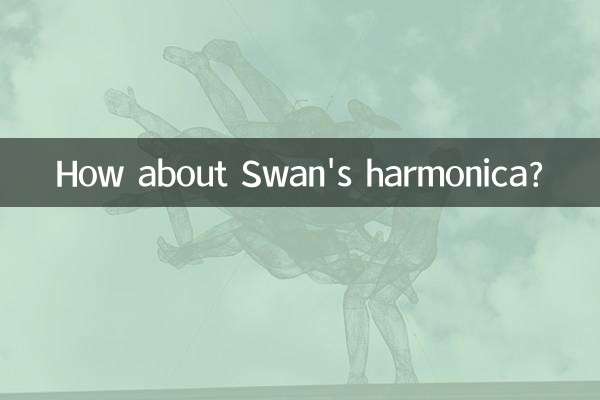
Controlla i dettagli

Controlla i dettagli